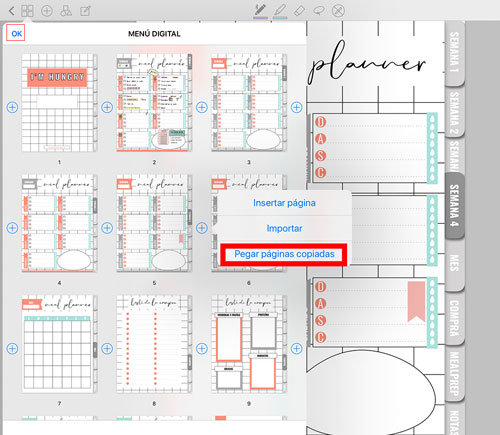Cómo agregar y duplicar páginas en Goodnotes

Goodnotes es una aplicación realmente completa para tomar apuntes digitales, planificarte digitalmente y agregar papelería digital HardPeach. Esta App está diseñada para dispositivos iOS, como iPad, Mac y iPhone, y ahora, también es posible instalarse en Android y Windows (Aún en desarrollo, por lo que tiene menos funciones). La App de Goodnotes permite a los usuarios crear y organizar notas escritas a mano, dibujos, esquemas, documentos y otros archivos digitales de manera fácil y muy productiva.
Este, es uno de nuestros tutoriales de la App de Goodnotes, pensado en ayudarte a comenzar con nuestra papelería digital. En concreto, en este tutorial de Goodnotes, te explicamos cómo agregar más páginas a los cuadernos, agendas, bullet journal y mucho más. Si lo necesitas, puedes encontrar más tutoriales en el siguiente artículo recomendado.
Recomendado | Tutoriales de Goodnotes
Cómo añadir más páginas a tu cuaderno, agenda o Bullet Journal digital en Goodnotes 5 y Goodnotes 6
Agregar más páginas a los diferentes cuadernos, agendas o bullet journal es un proceso muy sencillo, y para que puedas ver los diferentes pasos a seguir de manera simple, te hemos preparado un vídeo completo sobre esto. Por tanto, tan solo deberás seguir los mismos pasos que realizamos:
Además, también te hemos añadido los pasos escritos por si te encuentras en un lugar en el que no puedes visualizar el vídeo completo, por tanto, para agregar más páginas a los diferentes cuadernos, agendas o bullet journal deberás seguir estos pasos:
- Abre el planificador digital o cuaderno digital en la App de Goodnotes.
- Dirígete a la página concreta que desees duplicar.
- En la menú superior, en la parte derecha, podremos observar un icono de una página con un signo “+”. Selecciónalo.
- Tras seleccionarlo, entre las opciones que aparecen deberás seleccionar “Plantilla actual” en el caso de que desees una copia de la página en la que te encuentras.
Hemos añadido la interfaz que verás en la versión de Goodnotes 5, como en la versión de Goodnotes 6 para que no te quede ninguna duda sobre el proceso de agregar más páginas.
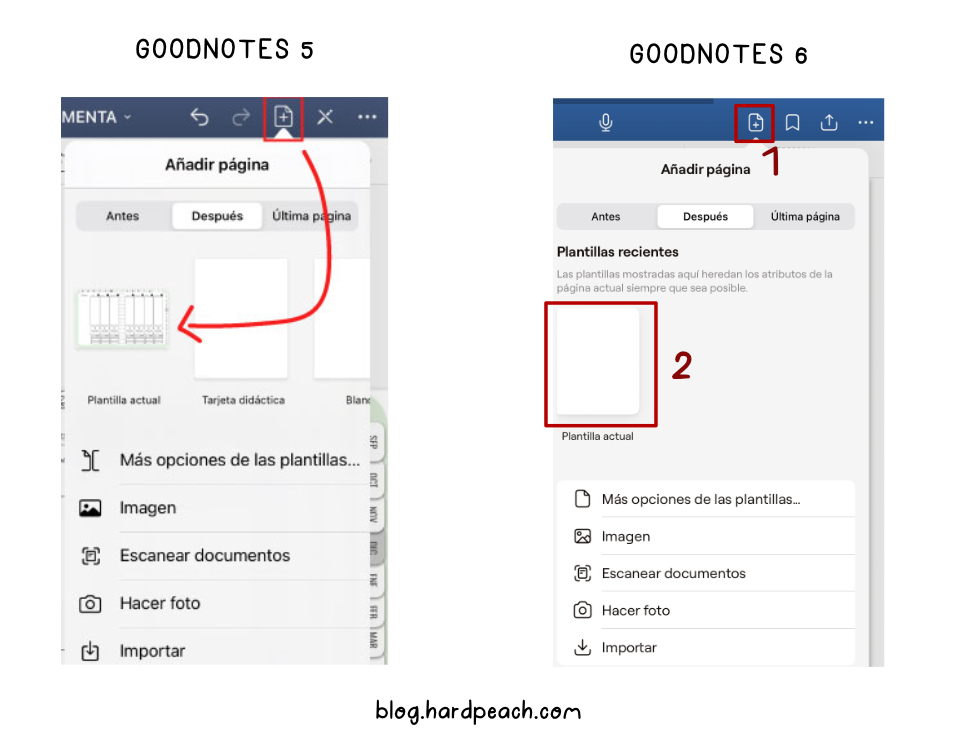
Así de sencillo es crear nuevas páginas en los diferentes cuadernos, agendas o bullet journal digitales, esta opción, también nos permite añadir diferentes páginas en blanco o importar otro cuaderno diferente para tener una mayor variedad en el mismo documento. También, puedes importar páginas desde otros archivos o aplicaciones con la opción de “importar” en la misma herramienta que te hemos explicado.
Goodnotes te permite importar archivos PDF, imágenes y otros tipos de documentos como páginas en tus libretas, agendas o bullet journal. Sigue los pasos indicados y selecciona “Importar” entre las opciones que aparecen justo debajo.
Goodnotes en Samsung
En la versión de Goodnotes Samsung, el proceso es idéntido al de Goodnotes 6 pero sin pasos adicionales. Por tanto, tendrás que ir a la página que quieras duplicar y presionar en el icono, directamente se hará la copia.
Sincronización en la Nube:
- Las notas en Goodnotes se pueden sincronizar a través de iCloud u otros servicios en la nube como entre dispositivos Samsung, lo que te permite acceder a tus notas desde múltiples dispositivos. Si agregas más páginas a Goodnotes, te permitirá también que se agreguen en el resto de dispositivos.
- Esto asegura que tus notas estén protegidas y disponibles en cualquier lugar
Tutorial Goodnotes
Te recomendamos el siguiente vídeo tutorial que te ayudará a conocer todas las funciones de Goodnotes
Puedes encontrar más tutoriales e ideas para la papelería digital en el canal de Youtube: HardPeach
Cómo añadir más páginas a tu planificador digital en Goodnotes 4
Una vez tengas uno de nuestros planificadores digitales tendrás que descargarlo en el dispositivo donde vayas a utilizarlo, o descargarlo en otro, pero enviarlo donde lo vayas a utilizar.
Una vez hecho esto, tan solo tienes seguir los siguientes pasos:
- En primer lugar, deberemos abrir un planificador digital o una nueva hoja en blanco, si desconoces cómo hacer esto puedes ver este tutorial para hacerlo.
- Cuando ya lo tengamos abierto, para proceder a duplicar una de las hojas el primer paso será hacer clic en los 4 cuadrados que se encuentran en la esquina superior izquierda. Al hacerlo, se te abrirá un menú que muestra la miniatura de todas las páginas de la plantilla de Goodnotes que tengas abierta en ese momento.
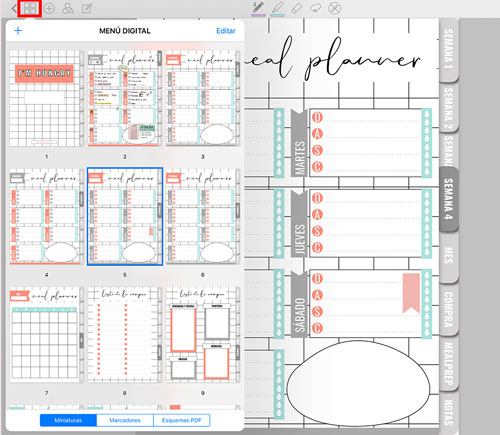
3. Mantén pulsada la página que quieras duplicar hasta que se seleccione en amarillo y te aparezca en la esquina inferior la opción de “copiar”
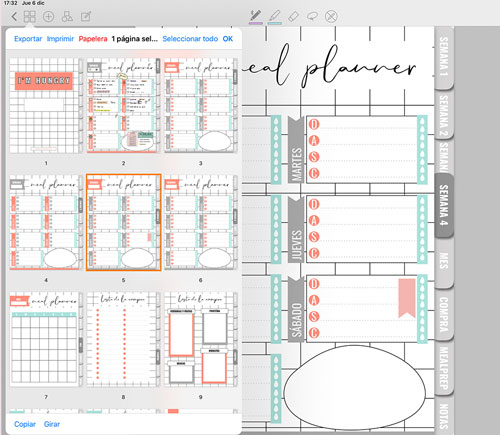
4. Haz clic en copiar, y posteriormente podrás hacer clic en el signo “+” que aparece dentro del mismo menú.

5. Al hacer clic aquí, se marcarán los posibles sitios donde puedes incluir la nueva página en forma de símbolos “+”, selecciona donde quieras colocarla, y haz clic en pegar página copiada. Para terminar haz clic en “OK” para confirmar el duplicado de página.
Puedes mover las páginas de sitio arrastrándolas con el dedo o con el Apple pencil.